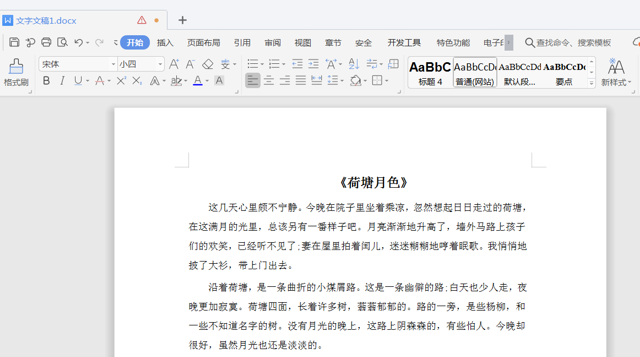本教程适用版本:WPS 365 点击免费使用
如果需要在一篇长文档中找到需要的内容逐字逐句翻看不是一件容易的事情,这时候搜索关键词能够帮助我们快速找到需要的文档内容,提高工作效率,今天小编就教大家如何如何在 Word 里搜索关键词。
小编以《荷塘月色》这篇文档为例:
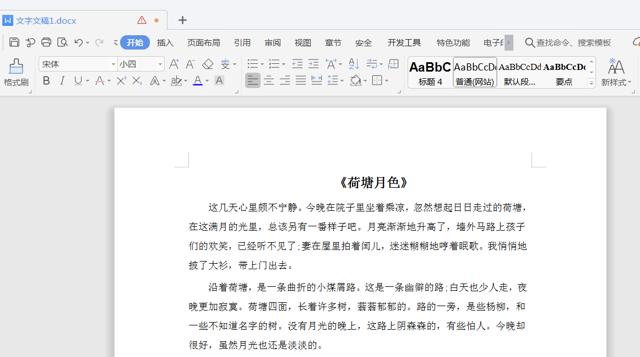 >>免费升级到企业版,赠超大存储空间
在菜单栏中找到查找功能键,点击【查找】,当然我们也可以直接按快捷键【Ctrl+F】导出查找对话框:
>>免费升级到企业版,赠超大存储空间
在菜单栏中找到查找功能键,点击【查找】,当然我们也可以直接按快捷键【Ctrl+F】导出查找对话框:
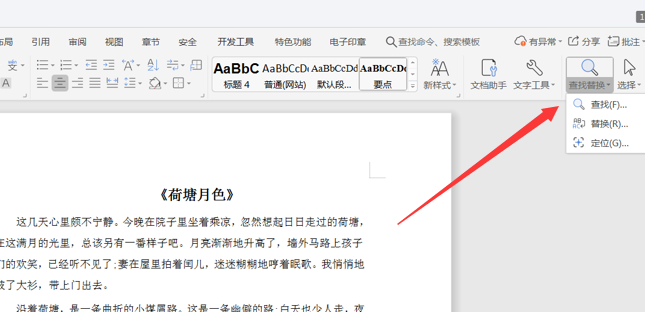 >>免费升级到企业版,赠超大存储空间
在对话框的查找内容输入【月光】,为了让搜索结果更直观显示,小在文字格式中的突出文字颜色设置为黄色,再点击【突出显示查找内容】-【全部突出显示】,点击查找就可以了:
>>免费升级到企业版,赠超大存储空间
在对话框的查找内容输入【月光】,为了让搜索结果更直观显示,小在文字格式中的突出文字颜色设置为黄色,再点击【突出显示查找内容】-【全部突出显示】,点击查找就可以了:
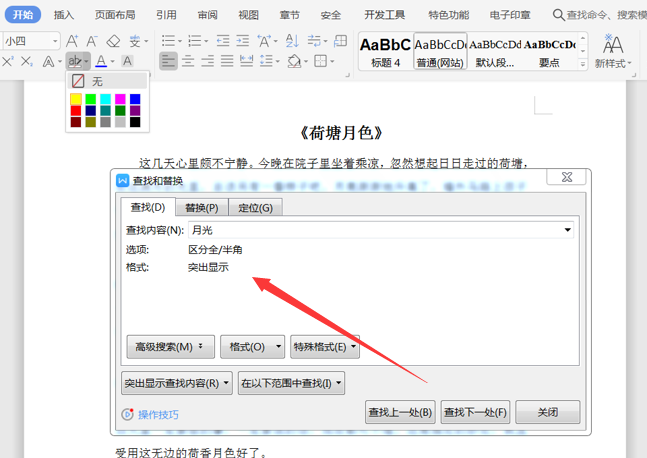 >>免费升级到企业版,赠超大存储空间
如下图所示,这个时候文档内所有我们需要查找的内容都会被标黄显示出来:
>>免费升级到企业版,赠超大存储空间
如下图所示,这个时候文档内所有我们需要查找的内容都会被标黄显示出来:
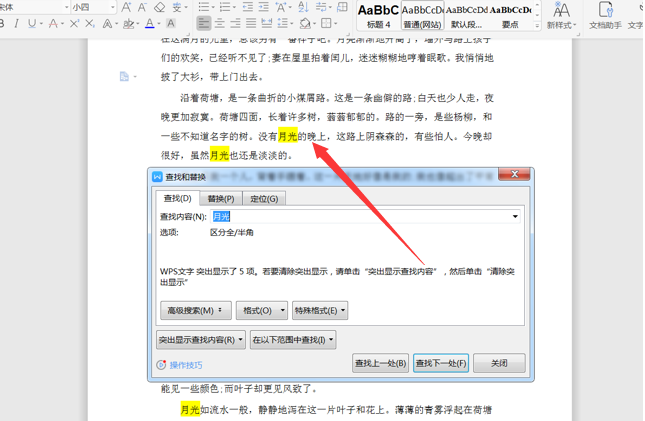 >>免费升级到企业版,赠超大存储空间
通过查找功能搜索关键词能够帮我们快速找到所需内容,这样操作就比逐字逐句查阅快得多啦,是不是很简单呢?
>>免费升级到企业版,赠超大存储空间
通过查找功能搜索关键词能够帮我们快速找到所需内容,这样操作就比逐字逐句查阅快得多啦,是不是很简单呢?

声明:
本站所有文章,如无特殊说明或标注,均为本站原创发布。任何个人或组织,在未征得本站同意时,禁止复制、盗用、采集、发布本站内容到任何网站、书籍等各类媒体平台。如若本站内容侵犯了原著者的合法权益,可联系我们进行处理。